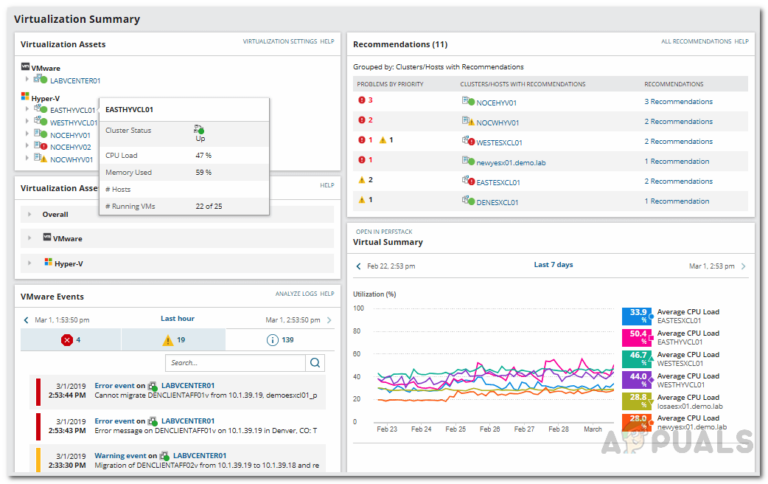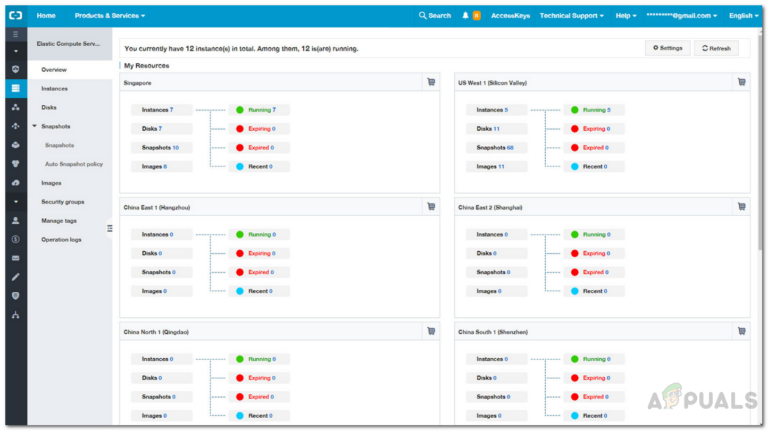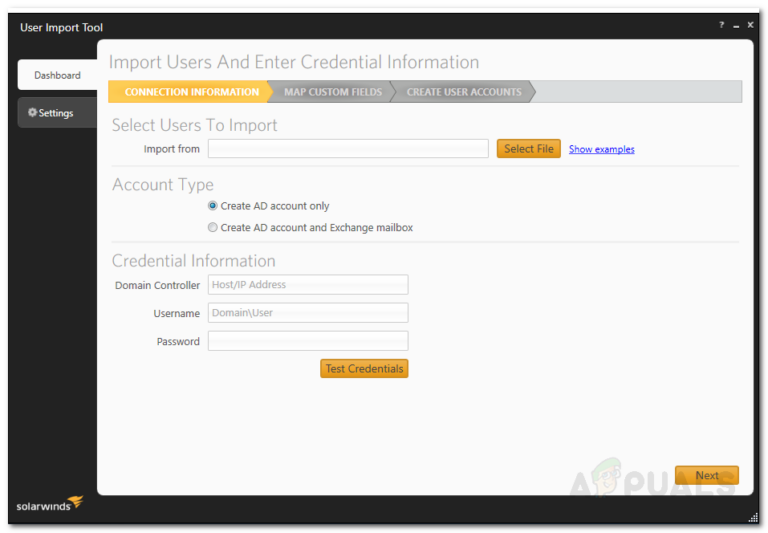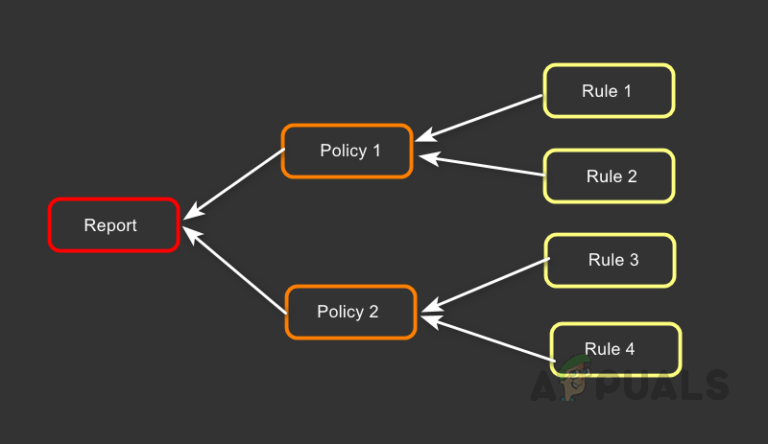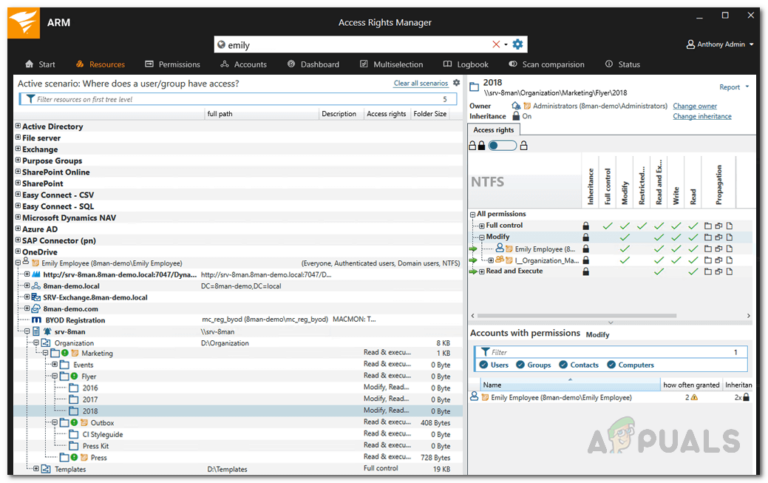Wie überwachen Sie Ihre Speicherressourcen mit Storage Resource Monitor?
Wir alle wissen, wie wichtig die Speicherverwaltung ist. Die meisten IT-Umgebungen verfügen über eigene Speicherverwaltungssoftware. Dies reicht jedoch in der Regel nicht aus. Warum das? Da das Netzwerk größer und komplexer wird, ist es nahezu unmöglich, Ihre Speicherressourcen damit zu verwalten. Wenn ein Netzwerk wächst und größer wird, müssen Sie je nach Bedarf weitere Arrays hinzufügen, was die Verwaltung aller Arrays erschwert. Zu diesem Zweck bevorzugen die meisten IT-Umgebungen Speicherüberwachungssoftware von Drittanbietern. Die Überwachung der Speicherressourcen ist unerlässlich, da eine Fehlfunktion eines einzelnen Arrays erhebliche Auswirkungen auf Ihr Netzwerk haben kann und Sie als Unternehmen dies wahrscheinlich nicht möchten. Es ist eine Zeit des Wettbewerbs und ein kleiner Fehler kann Sie weit hinter Ihren Konkurrenten zurücklassen.
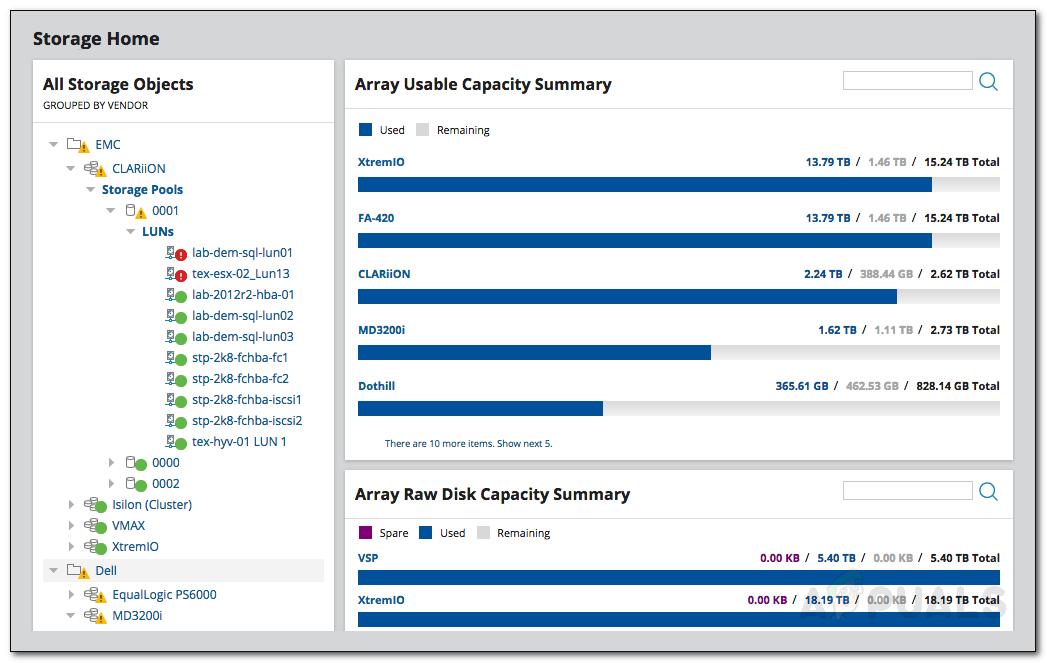 Speicherressourcenmonitor
Speicherressourcenmonitor
Wie gehen Sie also damit um? Zunächst müssen Sie in Ihrem Netzwerk ein Speicherressourcen-Überwachungstool eines Drittanbieters bereitstellen, damit Sie Ihre Speicherressourcen im Auge behalten können. Auf diese Weise können Sie etwaige Probleme mit Ihren Speicher-Arrays lokalisieren und beheben, bevor sie zu massiven Schäden führen. Zu diesem Zweck verwenden wir das Storage Resource Monitor-Tool. SRM oder Storage Resource Monitor wurde von Solarwinds entwickelt, was für Netzwerk- und Serveradministratoren kein neuer Name ist. Solarwinds ist ein großer Name auf dem Netzwerk- und Systemmanagementmarkt und die Benutzer wissen, dass sie dem Tool von Solarwinds vertrauen können. SRM verfügt über ein Speicherunterstützungssystem für mehrere Anbieter, sodass Sie höchstwahrscheinlich abgesichert sind, ganz gleich, welche Speichergeräte Sie verwenden. Lassen Sie uns nun auf die verschiedenen Prozesse zur Bereitstellung des Tools auf Ihrem System eingehen.
Installieren von Storage Resource Monitor
Um zu beginnen, müssen Sie das Storage Resource Monitor-Tool von der Website von Solarwinds herunterladen. Der Link ist zu finden Hier. Gehen Sie zum Link und klicken Sie auf „Kostenloses Tool herunterladen“, um Ihre 30-tägige voll funktionsfähige Testversion zu starten. Bitte stellen Sie sicher, dass Sie das Orion-Modul herunterladen. Wenn Ihnen die Software gefällt, was Ihnen sicherlich gefallen wird, können Sie auf der Website eine Lizenz erwerben. Nachdem Sie das Tool heruntergeladen haben, befolgen Sie die folgenden Anweisungen, um das Tool auf Ihrem System zu installieren:
- Führen Sie das Tool aus, nachdem der Download abgeschlossen ist.
- Warten Sie, bis das Orion-Installationsprogramm geladen ist. Sobald der Installationsassistent gestartet ist, wählen Sie „Lightweight-Installation“ und klicken Sie auf „Durchsuchen“, um das Installationsverzeichnis des Tools zu ändern, falls Sie dies wünschen. Weiter klicken.
- Stellen Sie sicher, dass „Storage Resource Monitor“ auf der Seite „Produkte“ ausgewählt ist, und klicken Sie dann auf „Weiter“.
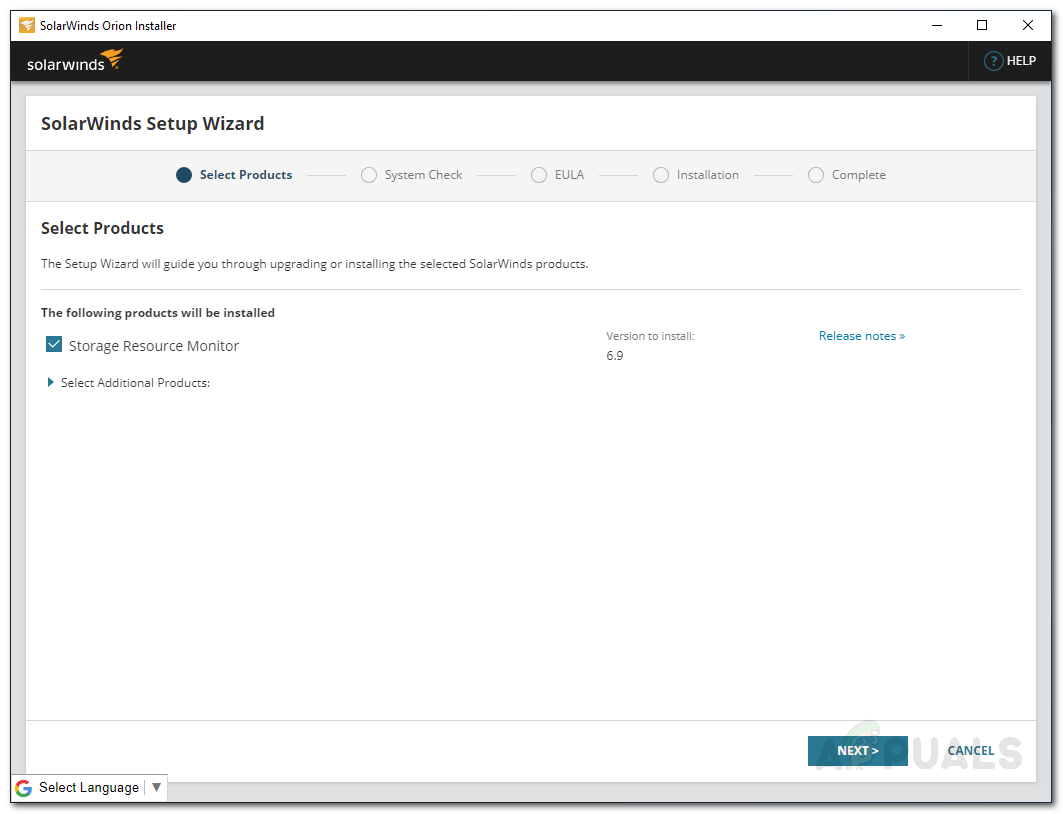 SRM-Installation
SRM-Installation - Warten Sie, bis das Installationsprogramm einige Systemprüfungen durchführt. Wenn Sie fertig sind, stimmen Sie der Lizenzvereinbarung zu und klicken Sie dann auf Weiter.
- Das Installationsprogramm beginnt mit dem Herunterladen von Installationsprogrammen für Storage Resource Monitor. Warten Sie, bis die Installation des Tools abgeschlossen ist.
- Sobald die Installation abgeschlossen ist, startet automatisch der Konfigurationsassistent, der die erforderlichen Dienste installiert und das Tool für Ihr System konfiguriert. Weiter klicken.
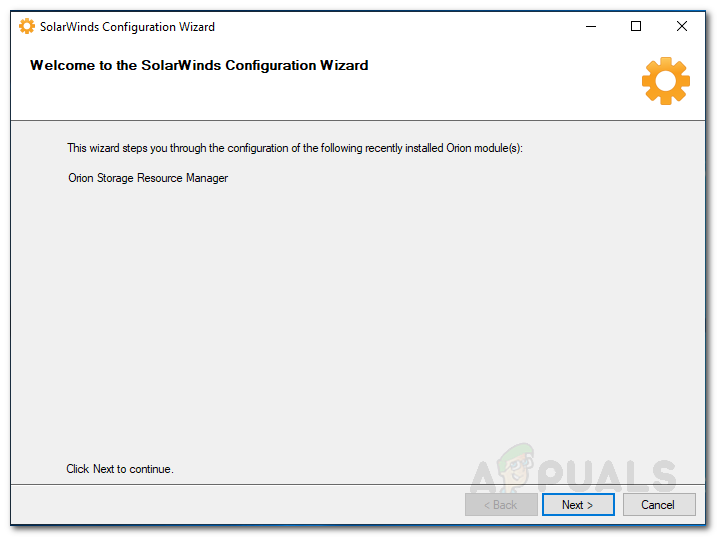 Konfigurationsassistent
Konfigurationsassistent - Stellen Sie sicher, dass die Dienste in den Diensteinstellungen ausgewählt sind, und klicken Sie auf Weiter.
- Klicken Sie erneut auf „Weiter“, um den Konfigurationsassistenten zu starten. Warten Sie, bis der Vorgang abgeschlossen ist.
Array aktivieren
Nachdem Sie das Tool nun auf Ihrem System installiert haben, können Sie zunächst Ihre Speicher-Arrays zum Storage Resource Monitor hinzufügen und dann mit der Überwachung beginnen. Dazu müssen Sie jedoch zunächst Ihre Speicher-Arrays aktivieren. Jetzt können wir Ihnen nicht zeigen, wie Sie Ihre Speicher-Arrays aktivieren, da verschiedene Anbieter unterschiedliche Methoden zum Aktivieren eines Arrays haben. Dank der Bemühungen von Solarwind können Sie jedoch auf deren Website erfahren, wie das geht. Gehen Sie einfach hierher Verknüpfung, suchen Sie Ihren Anbieter und gehen Sie dann zu dem Link vor Ihrem jeweiligen Array. Auf diese Weise können Sie Ihr Array problemlos aktivieren.
Hinzufügen eines Arrays
Sobald Sie Ihre Arrays aktiviert haben, können Sie sie nun zum Storage Resource Monitor hinzufügen. Nachdem Sie Ihre Arrays hinzugefügt haben, können Sie sie mithilfe der SRM-Übersichtsseite überwachen. Um ein Array hinzuzufügen, befolgen Sie die folgenden Anweisungen:
- Öffnen Sie die Orion-Webkonsole. Wenn Sie die Konsole zum ersten Mal öffnen, werden Sie aufgefordert, ein Passwort für das Administratorkonto zu erstellen. Melden Sie sich bei der Orion-Webkonsole an.
- Navigieren Sie anschließend zu „Mein Dashboard > Speicherübersicht“.
- Klicken Sie dort unter „Erste Schritte mit Storage Resource Monitor“ auf die Schaltfläche „Speichergerät hinzufügen“.
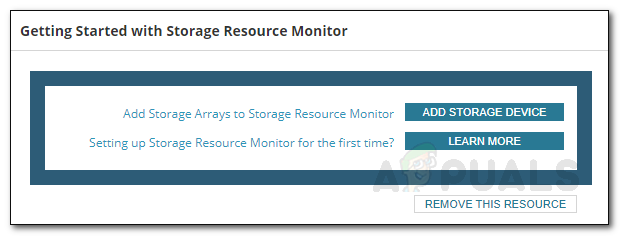 Speichergerät hinzufügen
Speichergerät hinzufügen - Wählen Sie im Dropdown-Menü „Array-Typ auswählen“ Ihren Array-Typ aus und klicken Sie dann auf „Weiter“.
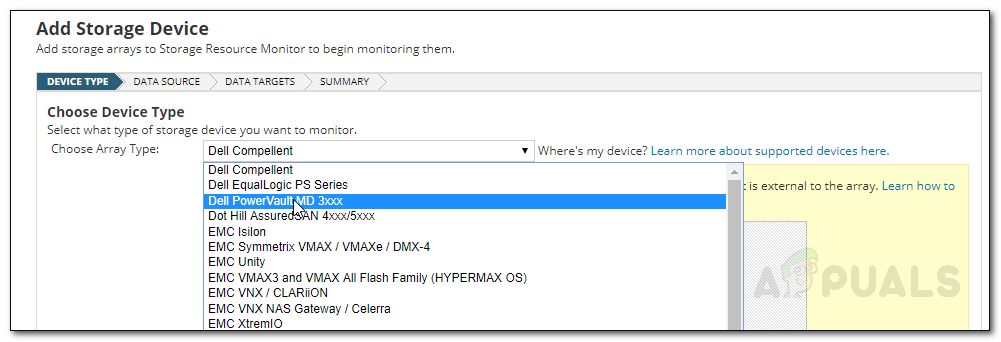 Gerätetyp auswählen
Gerätetyp auswählen - Klicken Sie nun auf der Seite „Datenquelle“ auf „SMI-S-Anbieter hinzufügen“. Geben Sie die IP-Adresse und andere angeforderte Felder an.
- Wenn Sie auf „Erweitert“ klicken, können Sie die Standardprotokollports und Namespaces ändern.
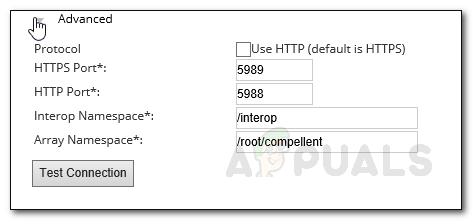 Erweiterte Optionen des Anbieters
Erweiterte Optionen des Anbieters - Um Ihre Anmeldeinformationen zu überprüfen, klicken Sie auf Anmeldeinformationen testen. Klicken Sie anschließend auf Weiter.
- Wählen Sie nun auf der Seite „Datenziele“ den Array-Typ aus, den Sie überwachen möchten, und klicken Sie dann auf „Weiter“.
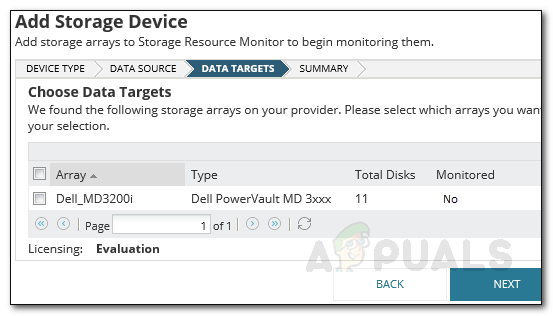 Datenziele
Datenziele - Klicken Sie auf „Fertig stellen“, wenn die Seite „Ergebnisse“ angezeigt wird, auf der die Lizenzierung und zusätzliche Informationen aufgeführt sind.
- Um mit der Überwachung zu beginnen, navigieren Sie einfach zur Seite „Mein Dashboard > Speicherübersicht“.
Die Speicherressourcenumgebung
Nachdem Sie nun Ihre Speicher-Arrays hinzugefügt haben, können Sie mit der Überwachung beginnen. Wenn Sie zur Seite „Speicherzusammenfassung“ navigieren, gibt es vier wichtige Dinge, die Sie wissen müssen. Zunächst können Sie weitere Speichergeräte hinzufügen, indem Sie auf die Schaltfläche „Speichergerät hinzufügen“ klicken. Unter „Alle Speicherobjekte“ werden alle von Ihnen hinzugefügten Geräte aufgelistet, die Sie anzeigen können. Darunter finden Sie die Geräte, bei denen die schwerwiegendsten Leistungsprobleme auftreten. Klicken Sie auf einen der Einträge, um weitere Details zum Objekt anzuzeigen. Auf der linken Seite können Sie die vom Storage Resource Monitor-Tool ausgelösten Warnungen anzeigen. Sie können die Details anzeigen, indem Sie auf jede Warnung klicken.
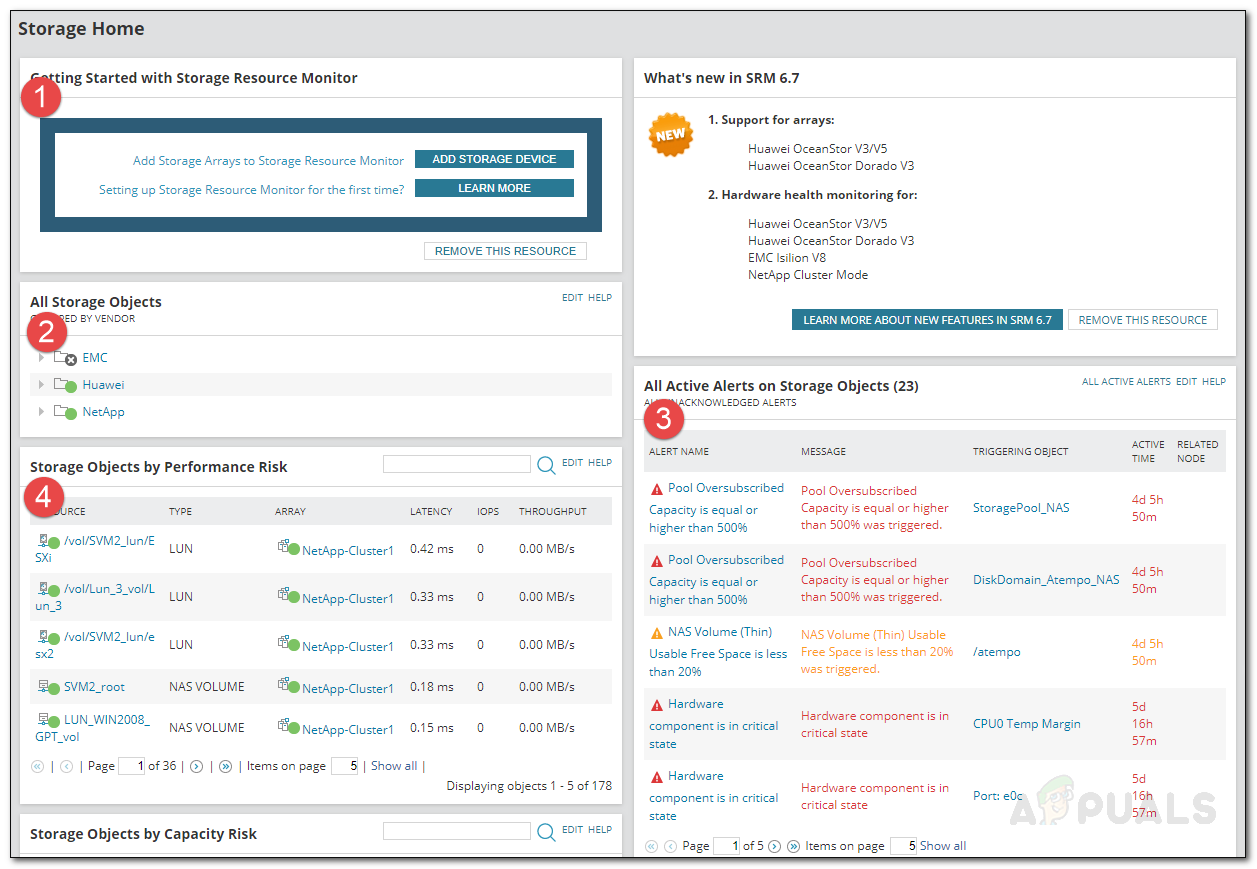 SRM-Zusammenfassung
SRM-Zusammenfassung